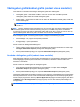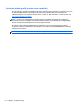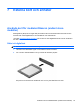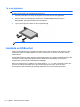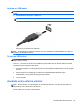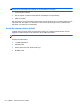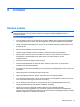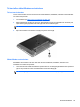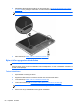Notebook User Guide - Windows 8
Växlingsbar grafik/dubbel grafik (endast vissa modeller)
Vissa datorer är utrustade med antingen växlingsbar grafik eller dubbel grafik.
●
Växlingsbar grafik – stöds både av AMD™ och Intel. Om din dator har AMD dynamisk
växlingsbar grafik, stöder den endast växlingsbar grafik.
●
Dubbel grafik – stöds endast av AMD. Om din dator har AMD Radeon dubbel grafik, stöder den
endast dubbel grafik.
OBS! Dubbel grafik kan endast aktiveras av fullskärmsprogram som använder DirectX version
10 eller 11.
OBS! I datorns grafikprocessorkonfiguration kan du se om din dator har stöd för växlingsbar grafik
eller dubbel grafik. Intel HR Central Processing Unit (CPU) och AMD Trinity series Accelerated
Processing Unit (APU) har stöd för växlingsbar grafik. AMD Trinity APU i serien A6, A8 och A10 har
stöd för dubbel grafik. AMD Trinity APU i A4-serien har inte stöd för dubbel grafik.
Både växlingsbar grafik och dubbel grafik erbjuder två lägen för bearbetning av grafik:
●
Prestandaläge – kör program med optimal prestanda.
●
Energisparläge – sparar på batteriet.
Så här hanterar du AMD-grafikinställningarna:
1. Öppna Catalyst Control Center genom att högerklicka på Windows-skrivbordet och sedan välja
Configure Switchable Graphics (Konfigurera växlingsbar grafik).
2. Klicka på fliken Power (Energi) och välj sedan Switchable Graphics (Växlingsbar grafik).
Använda växlingsbar grafik (endast vissa modeller)
Med växlingsbar grafik kan du växla mellan prestandaläge och energisparläge. Växlingsbar grafik är
endast tillgänglig i operativsystemen Windows 7 Professional, Windows 7 Home Premium och
Windows 7 Home Basic.
Så här hanterar du inställningarna för växlingsbar grafik:
1. Från Windows-skrivbordet högerklickar du på skrivbordet och väljer sedan Configure
Switchable Graphics (Konfigurera växlingsbar grafik).
2. Klicka på fliken Power (Energi) och välj sedan Switchable Graphics (Växlingsbar grafik).
Växlingsbar grafik tilldelar automatiskt enskilda program antingen prestandaläge eller energisparläge
baserat på strömkraven. Du kan också manuellt ändra inställningarna för ett enskilt program genom
att leta reda på programmet i listmenyn Recent Applications (Nyligen använda program) eller klicka
på Bläddra under Other Applications (Övriga program). Du kan växla mellan prestandaläge och
energisparläge.
OBS! Mer information finns i programvaruhjälpen för växlingsbar grafik.
Växlingsbar grafik/dubbel grafik (endast vissa modeller) 51